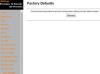Kako očistiti ispis spooler
Zasluga slike: FabrikaCr/iStock/Getty Images
Usluga Print Spooler omogućuje učitavanje dokumenata i spremanje u red čekanja za ispis kako bi se mogli ispisati. Ponekad, kada dođe do pogreške, dokumenti u redu čekanja će se zamrznuti i ništa se neće ispisati. Korisnici mogu misliti da nešto nije u redu s pisačem, ali pravi krivac je Print Spooler. Problem se prilično lako može riješiti. Uklanjanje zaglavljenog papira u pisaču potrajat će samo nekoliko sekundi.
Korak 1
Desnom tipkom miša kliknite "Računalo" ili "Moje računalo" i pojavit će se padajući izbornik. Kliknite na "Upravljanje".
Video dana
Korak 2
Kliknite na "Usluge i aplikacije", a zatim kliknite na "Usluge" za pregled svih usluga na vašem računalu.
Korak 3
Pomaknite se prema dolje do "Print Spooler" i kliknite desnom tipkom miša na njega. Pojavit će se padajući izbornik na kojem ćete kliknuti na "Stop" da biste privremeno zaustavili uslugu.
4. korak
Smanjite prozor i kliknite na "Računalo" ili "Moje računalo".
Korak 5
Kliknite na primarni tvrdi disk na računalu, koji je inače pogon "(C:)".
Korak 6
Kliknite na mapu "Windows".
Korak 7
Kliknite na mapu "System32".
Korak 8
Kliknite na mapu "Spool" i mapu "Printers" unutar nje da biste vidjeli zadatke ispisa koje želite izbrisati.
Korak 9
Pritisnite tipku "Ctrl" i tipku "A" istovremeno da odaberete sve i pritisnite tipku "Delete" da izbrišete Print Spooler. Zatvori prozor.
Korak 10
Vratite prozor "Usluge", desnom tipkom miša kliknite "Print Spooler" i kliknite "Start" kako bi vaš pisač mogao ponovno zakazati zadatke ispisa.